Kako postaviti upit u bazu podataka MS Access 2019

Naučite kako postaviti upite u Access bazi podataka uz jednostavne korake i savjete za učinkovito filtriranje i sortiranje podataka.
Bilješke u Outlookeu dovoljno su zgodne da sakriju sitne dijelove informacija na bilo koji način, ali ono što bilješke čini stvarno korisnim je ono što se događa kada trebate vratiti stvari. Svoje bilješke možete otvarati jednu po jednu i vidjeti što je u njima, ali Outlookov modul za bilješke nudi još jednostavnije opcije aranžiranja, sortiranja i pregleda. Odlučite što za vas ima smisla.
Neki ljudi vole prikaz ikona - samo hrpa bilješki razbacanih posvuda, jer su na vašem stolu. Neki ljudi preferiraju organizirane popise za gledanje svojih bilješki na svojim računalima, ali možda će vam se svidjeti prikaz ikona više slobodnog oblika. Da biste koristili prikaz ikona, kliknite gumb Ikona u odjeljku Trenutni prikaz na vrpci, kao što je prikazano na sljedećoj slici. Kada to učinite, zaslon se puni hrpom ikona i nevjerojatno dugim naslovima za svaku ikonu.

Outlook koristi prvi redak vaše poruke kao naslov ikone, tako da se zaslon brzo zatrpava. Ako više volite kreativni nered, ovaj pogled je za vas. Ako ne, nastavite čitati.
Prikaz popisa bilješki je najosnovniji. Samo činjenice, gospođo. Prikaz popisa bilješki prikazuje predmet i datum kreiranja svake bilješke. Da biste vidjeli prikaz popisa bilješki, kliknite riječi Popis bilješki u odjeljku Trenutni prikaz navigacijskog okna da biste prikazali svoje bilješke, kao što je prikazano na sljedećoj slici.
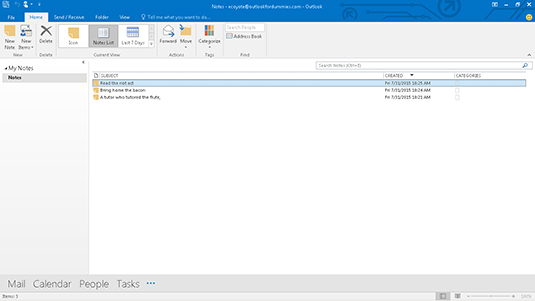
Prikaz popisa bilješki preporuča se za otvaranje, prosljeđivanje, čitanje i druge radnje s bilješkama jer je najjednostavniji. Sve što možete učiniti s bilješkom u prikazu Popis bilješki može se učiniti u drugim prikazima Bilješke. Razlika je u tome što vam drugi prikazi ne dopuštaju uvijek da vidite bilješku uz koju želite nešto učiniti.
Bilješke s kojima ste se bavili posljednjih dana najvjerojatnije će biti bilješke koje će vam trebati danas. Outlook ima poseban prikaz bilješki koje ste promijenili u posljednjih sedam dana. Da biste vidjeli svoje bilješke za posljednjih sedam dana, kliknite riječi Zadnjih 7 dana u odjeljku Trenutni prikaz na vrpci.
Ako niste promijenili nijednu bilješku u posljednjih sedam dana, prikaz zadnjih 7 dana bit će prazan. Ako vam smeta prazan prikaz, napravite bilješku. To će vam pomoći tjedan dana.
Outlook bilješke nisu tako teške za čitanje – samo kliknite gumb Bilješke u oknu za navigaciju i čitajte dalje. Ako ste skloni pisati dugačke bilješke i trebate redovito vidjeti cijeli tekst svojih bilješki, možete otvoriti okno za čitanje klikom na karticu Prikaz i odabirom Okno za čitanje. Kada to učinite, svaka bilješka koju odaberete povećat će se da ispuni polovicu zaslona.
Naučite kako postaviti upite u Access bazi podataka uz jednostavne korake i savjete za učinkovito filtriranje i sortiranje podataka.
Tabulatori su oznake položaja u odlomku programa Word 2013 koje određuju kamo će se točka umetanja pomaknuti kada pritisnete tipku Tab. Otkrijte kako prilagoditi tabulatore i optimizirati svoj rad u Wordu.
Word 2010 nudi mnoge načine označavanja i poništavanja odabira teksta. Otkrijte kako koristiti tipkovnicu i miš za odabir blokova. Učinite svoj rad učinkovitijim!
Naučite kako pravilno postaviti uvlaku za odlomak u Wordu 2013 kako biste poboljšali izgled svog dokumenta.
Naučite kako jednostavno otvoriti i zatvoriti svoje Microsoft PowerPoint 2019 prezentacije s našim detaljnim vodičem. Pronađite korisne savjete i trikove!
Saznajte kako crtati jednostavne objekte u PowerPoint 2013 uz ove korisne upute. Uključuje crtanje linija, pravokutnika, krugova i više.
U ovom vodiču vam pokazujemo kako koristiti alat za filtriranje u programu Access 2016 kako biste lako prikazali zapise koji dijele zajedničke vrijednosti. Saznajte više o filtriranju podataka.
Saznajte kako koristiti Excelove funkcije zaokruživanja za prikaz čistih, okruglih brojeva, što može poboljšati čitljivost vaših izvješća.
Zaglavlje ili podnožje koje postavite isto je za svaku stranicu u vašem Word 2013 dokumentu. Otkrijte kako koristiti različita zaglavlja za parne i neparne stranice.
Poboljšajte čitljivost svojih Excel izvješća koristeći prilagođeno oblikovanje brojeva. U ovom članku naučite kako se to radi i koja su najbolja rješenja.








